Als u bekend bent met de producten van Apple, moet u ook iets weten over iTunes, een applicatie die bij het systeem wordt geleverd. Met behulp van deze software kunt u muziek of video's afspelen of downloaden op uw IOS-apparaten.
iTunes heeft in de vroege versies slechts een paar functies voor het afspelen van muziek. Voor hogere versies zoals iTunes 8.0 en hoger ondersteunt het de aankoop van films van hoge kwaliteit, en het ondersteunt ook gebruikers bij het afspelen van hun favoriete muziek en video's op iTunes. Als je je eigen Blu-ray-video's op iTunes wilt afspelen, kun je de twee methoden in dit artikel volgen.
Methode 1. Digitaliseer uw Blu-ray-film op iTunes door deze in te wisselen
Als u Blu-ray-schijven in iTunes wilt afspelen, moeten de videoformaten overeenkomen met de vereisten van het programma. Je kunt de film rechtstreeks op iTunes bekijken met sommige Blu-ray- en dvd-schijven met iTunes Digital Copys. iTunes Digital Copy is de digitale video van een HD-film die overeenkomt met uw iPhone, iPod, iPad, enz. Als u Blu-ray-films rechtstreeks op uw IOS-apparaten wilt bekijken, moet u de volgende stappen uitvoeren, waarna u kunt genieten hen.
Voordat je begint met het inwisselen van je video's, moet je bevestigen dat je de INWISSELCODE hebt; u moet deze code invoeren in uw Apple TV-app, iTunes of Apple Music-app. En er zijn twee situaties die u tegenkomt:
Situatie 1. Wissel digitale kopieën in op uw iPhone of iPad
1. Open de Apple TV-app.
2. Ga naar de onderkant van de opties en tik op 'Nu bekijken'.
3. Tik en open je profielpagina; er zijn drie opties voor je. Kies "Cadeaubon of code inwisselen".
4. Tik op “Code handmatig invoeren” om uw 12-cijferige code in te voeren, die bij uw schijf is meegeleverd.
5. Tik op “Inwisselen” en het is klaar.
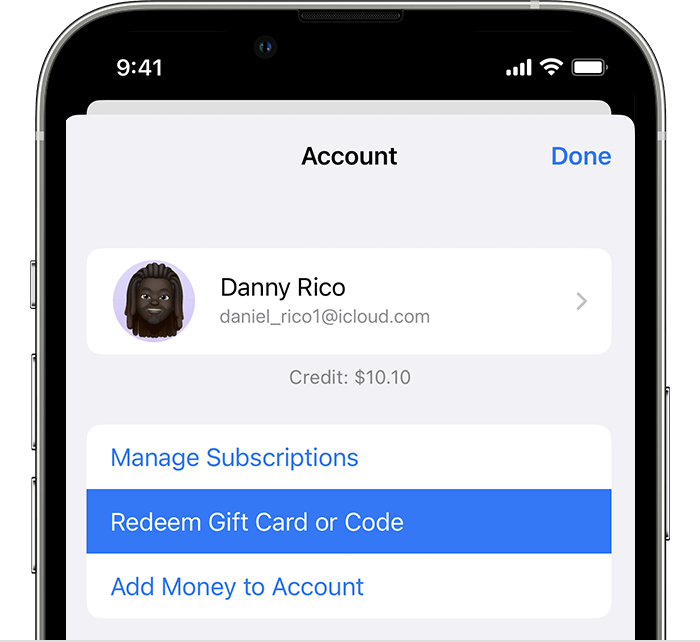
Situatie 2. Wissel digitale kopieën in op uw Mac of pc
1. Start uw Apple TV-app of open iTunes voor Windows.
2. Klik op “Account” om de lijst met opties te zien en kies vervolgens “Inwisselen”.
3. Meld u aan met uw Apple ID en voer de 12-cijferige code in of gebruik de camera van uw Mac om de code in te wisselen.
4. Download de digitale kopie die u wilt.
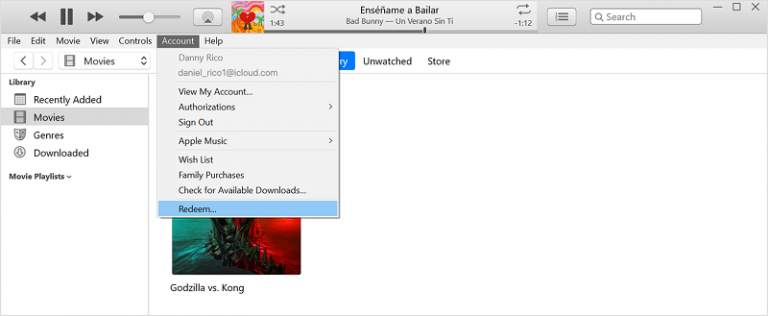
De bovenstaande twee methoden zijn voor mensen die de Blu-ray-schijf met iTunes Digital Copy hebben; voor de bovenstaande instructies kunnen ze de Blu-ray rechtstreeks in iTunes afspelen.
Methode 2: Blu-ray naar iTunes rippen met de beste Blu-ray Ripper
U vraagt zich misschien af hoe u een Blu-ray-film naar iTunes kunt converteren als u geen Blu-ray-schijf met een digitale iTunes-kopie hebt. Als u uw Blu-ray-films naar iTunes wilt importeren, moet u ze converteren naar de formaten die iTunes ondersteunt. Voordat u begint met het converteren van video's, moet u weten dat iTunes de videoformaten ondersteunt MP4, M4V, MOV, enz..
Een betrouwbare Blu-ray-ripper is vereist om een Blu-ray-schijf naar een video voor iTunes te converteren. Nu wil ik een zeer nuttige ripper met jullie delen: VideoByte BD-DVD-ripper. Het is een ripper die alle soorten DVD- en Blu-ray-schijven, mappen en ISO-bestanden ondersteunt, en alle DVD- en Blu-ray-collecties kunnen eenvoudig worden gekopieerd.
Met de ripper kunt u Blu-ray-schijven overbrengen naar de digitale formaten die iTunes ondersteunt. En de beste eigenschap van deze VB Ripper is dat tijdens het rippen de Blu-ray-kwaliteit van de video's niet wordt gecomprimeerd, wat betekent dat je op dezelfde manier van de video kunt genieten als de originele Blu-ray-video. En er zijn ook andere kenmerken van de ripper:
- Houd het verliesvrije ripproces op een uitvoerverhouding van 1:1 voor Blu-ray/dvd-conversie.
- Digitaliseer alle soorten dvd's/Blu-rays en decodeer allerlei soorten beveiligingen, zoals APS, CSS, ARccOS, CPRM, AACS en BD+.
- Ondersteuning voor meer dan 300 uitvoerformaten, zoals MP4, M4A, enz.
- Ondersteuning van alle soorten uitvoerapparaten, zoals Apple-producten, Android, PS3/PS4, enz.
- Alle ondertitels en audiotracks zijn na overdracht hetzelfde als de originelen.
- Hogere ripsnelheid: 6x sneller.
Je zou de app goed moeten begrijpen nadat ik je de ripper heb laten zien. Sommigen van jullie zijn misschien bang dat het moeilijk te bedienen zal zijn. Maak je geen zorgen, het kost maar drie stappen om een Blu-ray film op iTunes af te spelen!
Stap 1. Installeer VideoByte BD-DVD Ripper en laad Blu-ray
Installeer VideoByte BD-DVD Ripper op uw Mac of pc en sluit vervolgens uw Blu-ray-drive aan op het apparaat. Nadat u de software hebt uitgevoerd, klikt u op de knop "Blu-ray laden" om de Blu-ray-inhoud te importeren en kiest u vervolgens de gewenste film.
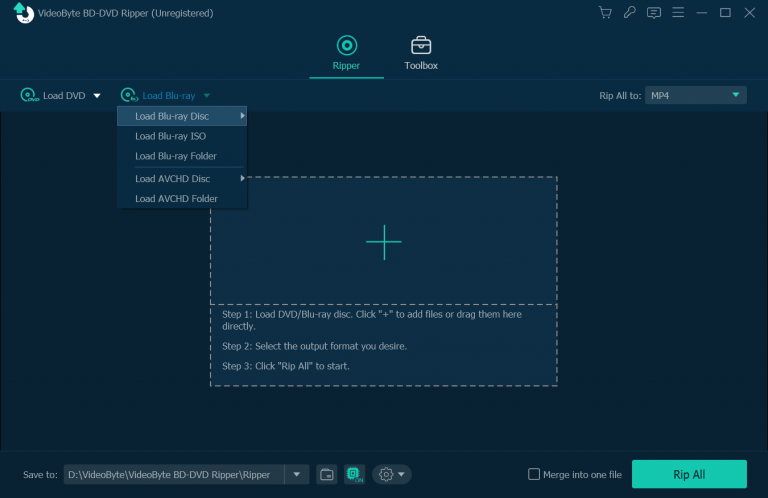
Stap 2. Kies de uitvoerformaten
Klik op de knop "Alles rippen naar" om de vervolgkeuzelijst te zien, waarin u het gewenste uitvoerformaat kunt selecteren. U kunt ook uiterst rechts in de filmcliplijst klikken om het uitvoerformaat te kiezen. Formaten zoals MOV, MP4, MKV, etc. die door iTunes worden ondersteund, zijn allemaal beschikbaar in VideoByte.
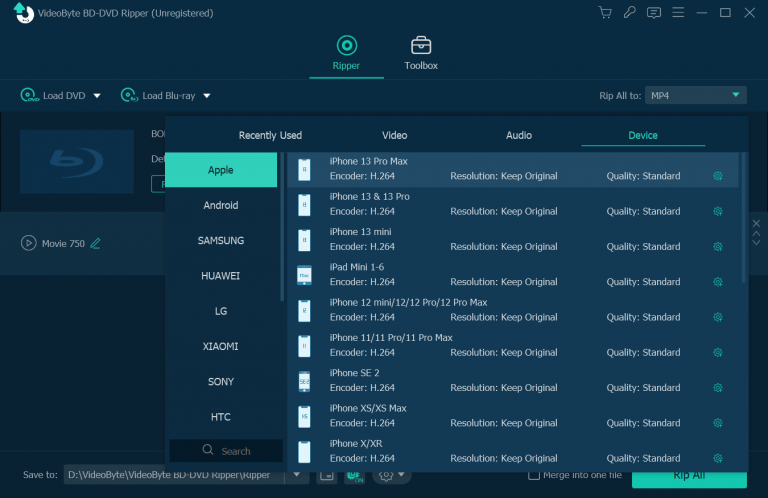
Stap 3. Converteer Blu-ray-film naar iTunes
Klik op de knop "Alles rippen" om een Blu-ray-filmschijf naar digitale videobestanden te rippen. Nadat u de bewerking hebt voltooid, is de laatste stap van het rippen van een Blu-ray-film voltooid. Je kunt het bekijken in je iTunes-bibliotheek nadat je deze stap hebt voltooid.
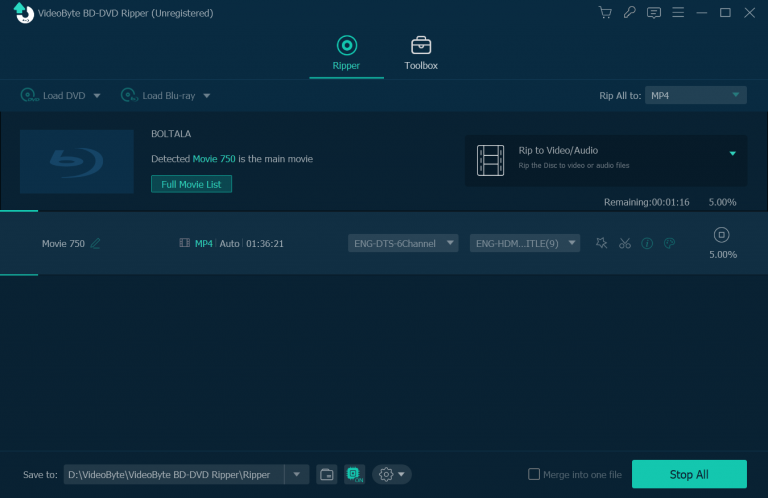
Opmerking: iTunes ondersteunt alleen video in H.264-compressie, dus controleer dit voordat u Blu-ray naar iTunes ript. U kunt op het pictogram "Instellingen" klikken om "Encoder" van anderen naar H.264 te wijzigen.
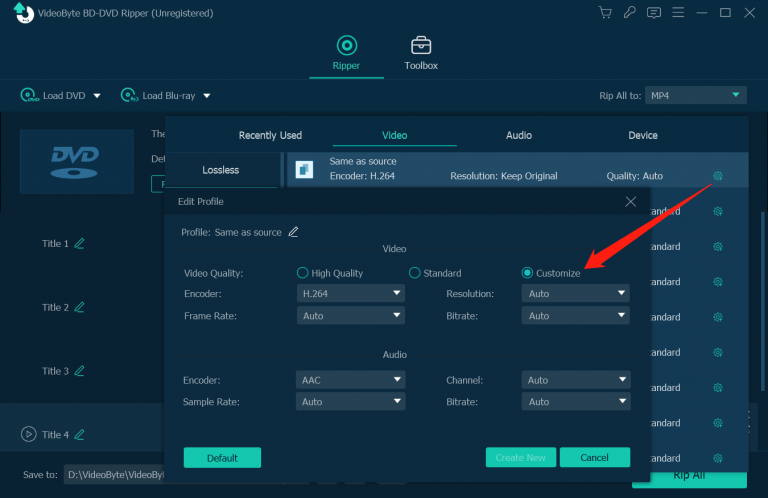
Nu vraagt u zich misschien af hoe u video's aan iTunes kunt toevoegen nadat u ze van Blu-ray hebt geript. Doe het rustig aan, en ik zal u vertellen hoe u dat moet doen. Eerlijk gezegd kunt u het op twee manieren doen. Eén manier is om de bestanden eenvoudig naar het iTunes-venster te slepen. Een andere manier is om op "Bestand" in iTunes te klikken en vervolgens op het pictogram "Toevoegen aan bibliotheek" te tikken om uw doel-Blu-ray-video vanaf een computer naar iTunes te importeren. Daarna kunt u genieten van uw video- of audiobestanden die van Blu-ray zijn geript op welk Apple-apparaat dan ook.
Conclusie
Je moet je eigen oordeel en opties hebben nadat je hebt geleerd hoe je Blu-ray-video's in iTunes kunt afspelen met behulp van deze twee methoden. Het inwisselen van digitale kopieën is handig, maar er zijn beperkingen aan verbonden. Met VideoByte BD-DVD Ripper kun je echter niet alleen een Blu-ray-video heel snel naar iTunes converteren, maar je kunt deze ook in de originele kwaliteit afspelen. Je hoeft dus niet bang te zijn dat de kijkervaring van Blu-ray-films sterk afneemt.
Bovendien helpt het om alle soorten Blu-ray af te spelen zonder beperkingen van de "cijfercode". Gezien de voorwaarden van beeldkwaliteit, ripsnelheid, uitvoerformaat, etc., is VideoByte BD-DVD Ripper misschien wel de beste tool voor het converteren van Blu-ray naar iTunes.



